6.10. Utilisation de OCS Inventory
OCS Inventory est une solution d'inventaire automatisé et de télédistribution qui permet de:
- Connaître tous les périphériques connectés à votre réseau informatique
- Savoir quel logiciel ou composant matériel est installé sur un ordinateur
- Déployer des logiciels ou des scripts de configuration sur vos ordinateurs
Vous trouverez une description de l'architecture de cette solution à cette adresse: http://www.ocsinventory-ng.org/fr/a-propos/fonctionnalites/architecture.html
6.10.1. Console d'administration
Pour accéder à la console d'administration, vous devez saisir dans la fenêtre de votre navigateur : https://kwartz-server/ocsreports/
Le lien OCS Inventory dans le menu Réseau/Postes clients de KWARTZ~Control vous permet aussi d'accéder à cette console.
Remarque: L'accès à OCS Inventory est paramétrable dans le menu Services/Serveur Web de KWARTZ~Control. Par défaut, seul l'accès sur l'intranet sécurisé est autorisé.
Pour pouvoir accéder à la console d'administration, vous devez vous identifier. Par défaut, aucun utilisateur n'est défini et personne ne peut se connecter. Le lien OCS Inventory dans le menu Réseau/Postes clients de KWARTZ~Control vous permet de définir le compte administrateur de la console d'administration:
Une fois ce compte défini vous pouvez vous connecter à la console d'administration:
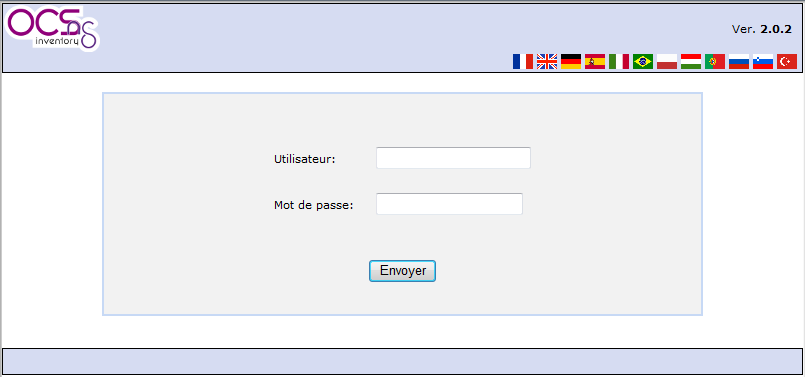
Vous accédez alors à la page d'accueil de la console:
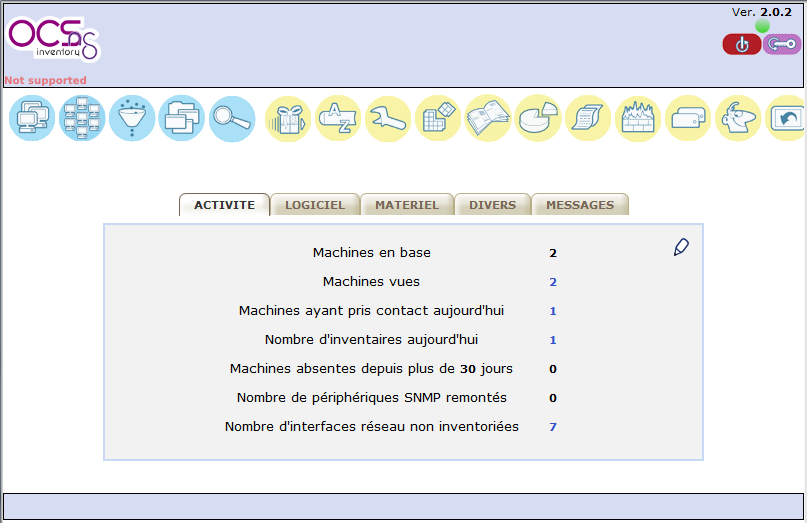
OCS Inventory dispose de sa propre base d'utilisateurs qui peut être gérée via le menu "Users" de la barre d'outils

Un utilisateur peut être de différent type:
- Super Administrateurs : il aura la capacité de configurer tous les paramètres du produit. Une sorte de root.
- Administrateurs locaux : il aura la capacité de configurer tous les paramètres du produit que lui aura autorisé le super administrateur ou l'administrateur.
- Demandeurs télédéploiement : il aura la capacité de faire une demande de déploiement.
- Administrateurs : il aura la capacité de configurer tous les paramètres du produit que lui aura autorisé le super administrateur.
Vous trouverez plus d'informations sur l'utilisation de la console d'administration à cette adresse http://wiki.ocsinventory-ng.org/index.php/Documentation:Administration/fr
6.10.2. Inventaire
OCS Inventory NG utilise un agent, qui exécute l'inventaire sur les machines clientes, et un serveur de gestion, qui centralise les résultats d'inventaire, autorise leur affichage et la création des paquets de déploiement.
Les agents doivent être installés sur les machines clientes. Un outil de déploiement automatisé à travers un script de login pour les machines Windows est disponible. L'architecture OCS Inventory NG inclut aussi des fonctionnalités de mise à jour automatisée des agents, depuis le serveur de gestion.
Voir aussi http://www.ocsinventory-ng.org/fr/a-propos/fonctionnalites/
6.10.3. Agent d'OCS Inventory
Voir http://wiki.ocsinventory-ng.org/index.php/Documentation:WindowsAgent/fr
Vous trouverez dans le dossier P:\ocs\agent
- OCS-NG-Windows-Agent-Setup.exe, installe l'agent Windows, soit en tant que service Windows, soit en tant qu'application tierce.
- OcsLogon.exe, installe l'agent en téléchargeant les binaires depuis le serveur de communication (ocsagent.exe), ou lance l'agent si ce dernier est déjà installé sans utilisation du service Windows. OcsLogon installera l'agent en tant que service ou en tant qu'application en se basant sur les commutateurs de ligne de commande.
6.10.3.1. Installation manuelle
Il suffit d'exécuter le programme d'installation sur le poste P:\ocs\agent\OCS-NG-Windows-Agent-Setup.exe
- La valeur par défaut de Server URL (http://ocsinventory-ng/ocsinventory) ne doit pas être modifiée.
- Décocher Validate certficates
- La valeur par défaut de Proxy type (None) ne doit pas être modifiée
- Cocher Immediatly launch inventory
6.10.3.2. L'outil Deployment Tool
Cet outil permet de déployer l'agent OCS Windows sans passer par le script d'ouverture de session, notamment pour les machines qui ne sont pas dans le domaine KWARTZ.
Pour installer cet outil, il suffit d'exécuter le programme P:\ocs\outils\OCSNG-Agent-Deploy-Tool-2.0.3\OCS-NG-Agent-Deployment-Tool-Setup.exe
Il faut aussi disposer de l'utilitaire gratuit Microsoft SysInternals PsExec URL:http://download.sysinternals.com/Files/PsTools.zip Cet outil peut être téléchargé depuis le lien OCS Inventory dans le menu Réseau/Postes clients de KWARTZ~Control. Vous le trouverez alors dans le dossier P:\\ocs\outils.
Lancer l'outil et :
- Cliquez sur le bouton Options de la fenêtre principale de l'Agent Deployment Tool pour afficher paramétrer le chemin de l'utilitaire PSExec.
- Cliquez sur le bouton Windows Agent pour démarrer le déploiement sur les ordinateurs équipés du système d'exploitation Windows.
- Sélectionnez les machines sur une plage d'adresse IP ou en utilisant leurs noms de machines avec la case Selected host
- Sélectionnez le fichier d'installation de l'agent Windows à installer à distance P:\ocs\agent\OCS-NG-Windows-Agent-Setup.exe dans Agent's service setup file
- Sélectionnez le certificat P:\ocs\cacert.pem (nécessaire pour la télédistribution) dans Other file(s) to copy
- Cocher Enable verbose log pour activer les logs sur les agents OCS Inventory (équivalent de l'option /DEBUG)
- Cocher Force inventory just after setup pour forcer le lancement de l'inventaire de l'agent après l'installation (faire attention à la charge du serveur OCS si on installe beaucoup de machines en même temps!)
- Entrer le nom d'utilisateur et le mot de passe qui va être utilisé pour réaliser l'installation de l'agent. Il faut que ce compte ait les droits administrateurs sur la machine comme winadmin
- Lancer le déploiement
Pour plus d'informations sur cet outil, voir http://wiki.ocsinventory-ng.org/index.php/Documentation:DeployTool/fr
6.10.3.3. Déploiement via le script d'ouverture de session
Le lanceur OCS Logon (fichier P:\ocs\agent\OcsLogon.exe) est un outil capable de fonctionner dans un script d'ouverture de session. Son but est de lancer l'agent OCS Inventory NG sur chaque ordinateur, et de l'installer si nécessaire.
Remarque: sous Windows 7, l'UAC doit être désactivé pour que OcsLogon fonctionne correctement.
Pour utiliser cet outil vous devez :
- Créer le fichier "ocspackage.exe" :
- Lancez P:\ocs\outils\OcsPackager.exe et acceptez l'agrément de licence.
- Saisir les informations suivantes :
- Sélectionner le fichier P:\ocs\agent\OCS-NG-Windows-Agent-Setup.exe dans Exe File:
- Entrer le chemin du certificat P:\ocs\cacert.pem (nécessaire pour la télédistribution) dans Certificate file
- Renseigner des options supplémentaires dans Command line options: /S pour une installation silencieuse
- Le champ Label permet de saisir le texte présenté à l'utilisateur lors du premier lancement de OcsInventory.exe. La valeur saisie par l'utilisateur est appelée le “TAG”. Il est déconseillé d'utiliser cette option.
- Section Install will run under account, saisir le nom d'utilisateur et le mot de passe d'un compte Administrateur sur les ordinateurs clients, par exemple MONDOMAINE\winadmin, pour permettre d'installer le service même si l'utilisateur connecté n'a pas les privilèges d'Administrateur.
- Ceci créera le fichier "ocspackage.exe" à
- Copier dans le dossier contenant OcsLogon.exe P:\ocs\agent\
- Ajoutez un appel à "OcsLogon.exe" dans le script d'ouverture de session logon.bat :
- P:\ocs\agent\OcsLogon.exe /DEBUG /PACKAGER /GPO /DEPLOY=2.0.4.0 /S
Remarque: Veuillez bien indiquer le nom de domaine pour le nom d'utilisateur.
OcsLogon.exe généré le fichier OcsLogon.log sur le poste dans le dossier temporaire
- C:\Users\compte\AppData\Local\Temp sous Windows 7
- C:\Documents and Settings\compte\Local settings\Temp sous Windows XP
Pour plus d'informations sur cet outil, voir
- http://wiki.ocsinventory-ng.org/index.php/Documentation:Packager/fr
- http://wiki.ocsinventory-ng.org/index.php/Documentation:WindowsAgent/fr#D.C3.A9ploiement_de_l.27agent_avec_OcsLogon.exe_.C3.A0_travers_un_script_de_login_ou_une_GPO_Active_Directory.
6.10.4. Découverte d'IP
La fonctionnalité de découverte IP permet à OCS Inventory NG de découvrir tous les matériels connectés au réseau (voir http://wiki.ocsinventory-ng.org/index.php/Documentation:Ipdiscover/fr).
6.10.5. Télédistribution
OCS Inventory NG fournit une fonctionnalité de télédiffusion/installation de paquets sur les ordinateurs clients. Depuis le serveur central d'administration, vous pouvez mettre à disposition des paquets qui seront téléchargés par HTTP/HTTPS et exécutés par les agents sur les postes clients.
Cette fonction est présentée ici http://wiki.ocsinventory-ng.org/index.php/Documentation:Teledeploy/fr
Pour cela il faut :
- Créer le paquet dans le menu Télédéploiement, et sélectionner Création.
- Activer le paquet dans le menu Télé-déploiement et sélectionner Activation puis Activation manuelle
- Affecter les paquets aux ordinateurs
- Un par un, en affichant les propriétés de l'ordinateur, en cliquant sur l'icône "Personnalisation" et en ajoutant le paquet
- Utiliser la "recherche multicritères" pour rechercher les ordinateurs que vous désirez, et d'affecter les paquets à tous ces ordinateurs en une seule fois.
Le déploiement du paquet est assuré par l'agent lorsqu'il envoie un inventaire au serveur. Il détermine quand télécharger le paquet selon sa priorité. Cela n'est donc pas immédiat mais vous pouvez forcer l'envoi d'inventaire via l'outil Ocs_contact du menu démarrer.
L'agent fonctionne avec le compte "LOCAL System". Ce compte n'a aucun droit sur quelque partage que ce soit. Vous ne pouvez donc pas exécuter des commandes sur un lecteur ou un partage réseau.
Voir http://wiki.ocsinventory-ng.org/index.php/Documentation:Teledeploy/fr
6.10.6. Documentation
Vous trouverez toutes les informations sur l'utilisation d'ocs-inventory à cette adresse : http://wiki.ocsinventory-ng.org/index.php/Main_Page/fr
6.10.7. Intégration avec GLPI
GLPI est une solution open-source de gestion de parc informatique et de helpdesk. Cette application Full Web permet de gérer l’ensemble de vos problématiques de gestion de parc informatique : de la gestion de l’inventaire des composantes matérielles ou logicielles d’un parc informatique à la gestion de l’assistance aux utilisateurs.
GLPI s'interface nativement avec l'outil d'inventaire OCSInventory NG. Cela permet de :
- créer automatiquement les matériels (Ordinateurs, imprimantes, écrans, etc)
- suivre les mises à jour des matériels
Voir http://www.glpi-project.org/wiki/doku.php?id=fr:config:ocsng
Les différentes étapes pour interfacer GLPI sont
- Activation du mode OCSNG
- Paramétrage du mode OCSNG
- Importation des données depuis la base d'OCS Inventory NG
Le lien OCS Inventory dans le menu Réseau/Postes clients de KWARTZ~Control vous fournit les informations de connexion de GLPI à la base de données d'OCS.
Vous devez également activer l'option TRACE_DELETED dans la configuration d'OCS pour un bon fonctionnement de cette intégration



